win10图片缩略图显示不了怎么办 win10图片看不到缩略图处理方法
更新时间:2024-03-05 10:13:59作者:run
在使用win10系统时,有时候会遇到图片缩略图不显示的问题,这给我们查找和浏览图片带来了困扰,而在Win10系统中,图片预览不显示缩略图也是一个常见的问题。当遇到这种情况时,我们可以通过一些简单的方法来解决这个问题,让我们可以方便地查看和管理图片文件。接下来我们将介绍一些解决Win10图片缩略图不显示和预览不显示缩略图的方法。
win10有些图片不显示缩略图问题解析
1、打开“我的电脑”。
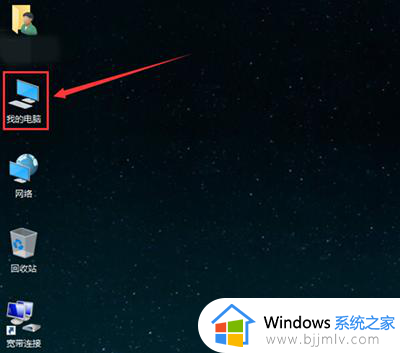
2、找到左上角“文件”按钮,点开。
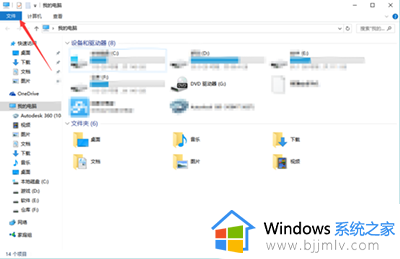
3、找到“更改文件夹和搜索选项”如果是W7系统则会显示“更改文件夹选项”。
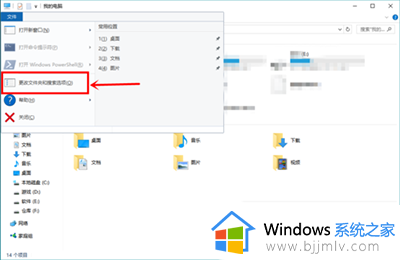
4、进去之后,点击“查看”。

5、找到“始终显示图标,不显示缩略图”。
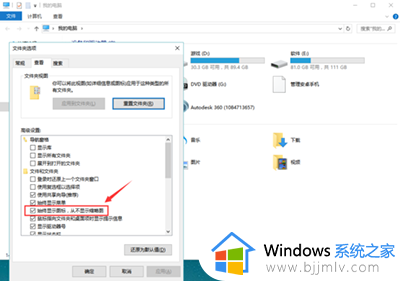
6、把前面那个勾去掉,然后点击确定,好了,问题解决了。
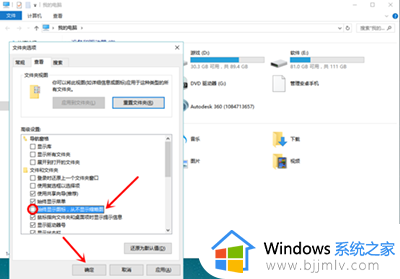
以上就是win10图片看不到缩略图处理方法的全部内容,有出现这种现象的小伙伴不妨根据小编的方法来解决吧,希望能够对大家有所帮助。
win10图片缩略图显示不了怎么办 win10图片看不到缩略图处理方法相关教程
- win10显示图片缩略图设置方法 win10怎么让图片显示缩略图
- win10查看图片怎么看缩略图 win10如何查看图片缩略图
- win10怎么显示缩略图 win10怎样显示图片缩略图
- win10照片缩略图不显示怎么办 win10系统 图片不显示缩略图如何解决
- win10照片不显示缩略图怎么办 win10照片无法显示缩略图如何解决
- windows10缩略图不显示怎么办 windows10 缩略图显示不出来如何处理
- win10系统照片显示缩略图设置方法 win10系统照片怎么显示缩略图
- win10视频怎么显示缩略图 win10如何让视频图标显示缩略图
- win10缩略图怎么显示 win10电脑显示缩略图的步骤
- win10怎么显示mp4缩略图 win10如何显示视频缩略图
- win10如何看是否激活成功?怎么看win10是否激活状态
- win10怎么调语言设置 win10语言设置教程
- win10如何开启数据执行保护模式 win10怎么打开数据执行保护功能
- windows10怎么改文件属性 win10如何修改文件属性
- win10网络适配器驱动未检测到怎么办 win10未检测网络适配器的驱动程序处理方法
- win10的快速启动关闭设置方法 win10系统的快速启动怎么关闭
win10系统教程推荐
- 1 windows10怎么改名字 如何更改Windows10用户名
- 2 win10如何扩大c盘容量 win10怎么扩大c盘空间
- 3 windows10怎么改壁纸 更改win10桌面背景的步骤
- 4 win10显示扬声器未接入设备怎么办 win10电脑显示扬声器未接入处理方法
- 5 win10新建文件夹不见了怎么办 win10系统新建文件夹没有处理方法
- 6 windows10怎么不让电脑锁屏 win10系统如何彻底关掉自动锁屏
- 7 win10无线投屏搜索不到电视怎么办 win10无线投屏搜索不到电视如何处理
- 8 win10怎么备份磁盘的所有东西?win10如何备份磁盘文件数据
- 9 win10怎么把麦克风声音调大 win10如何把麦克风音量调大
- 10 win10看硬盘信息怎么查询 win10在哪里看硬盘信息
win10系统推荐